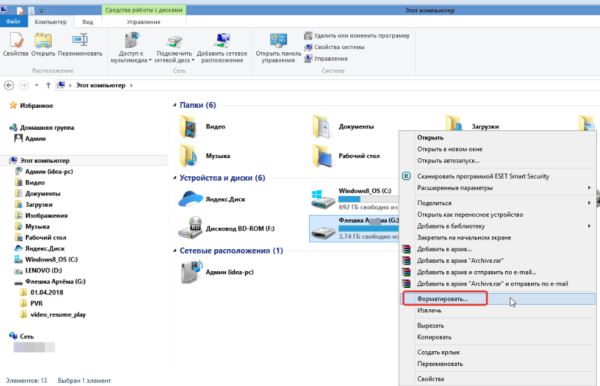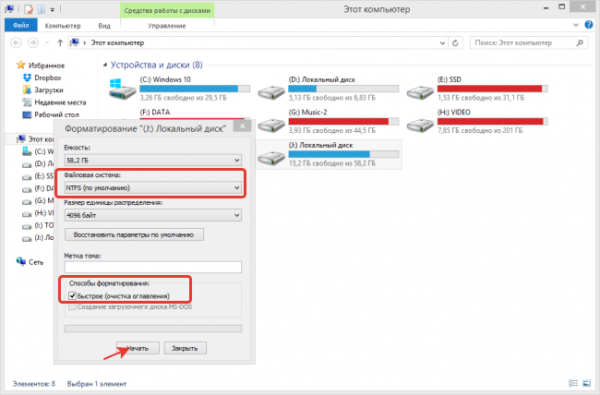آسیب به داده های مهم در کارت های فلش - این پدیده نادر نیست و در عین حال بسیار ناخوشایند است. ما عادت داریم فرض کنیم که کارت های فلش یک ابزار قابل اعتماد تر برای ذخیره فایل ها از یک رایانه یا لپ تاپ هستند، زیرا اغلب آنها به علت ویروس ها و سایر نرم افزارهای مخرب، از دست دادن و از دست دادن اسناد استفاده می کنند. با این حال، کارت های فلش از دست دادن فایل محافظت نمی شود، خوشبختانه، آنها می توانند بازسازی شوند.
قبل از اینکه بدانید که چگونه فایل ها را از یک درایو فلش آسیب دیده بازگردانید، ابتدا باید درک شود که این آسیب را ایجاد می کند. پیشگیری بهتر از درمان است، علاوه بر این، این دانش به شما کمک خواهد کرد که بیشتر در مورد چگونگی بازیابی فلش درایو آسیب دیده یاد بگیرید.
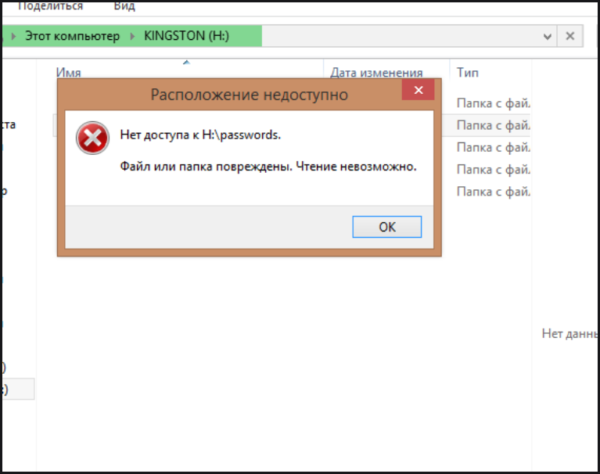
علل خرابی ها و از دست دادن فایل ها از درایو فلش:
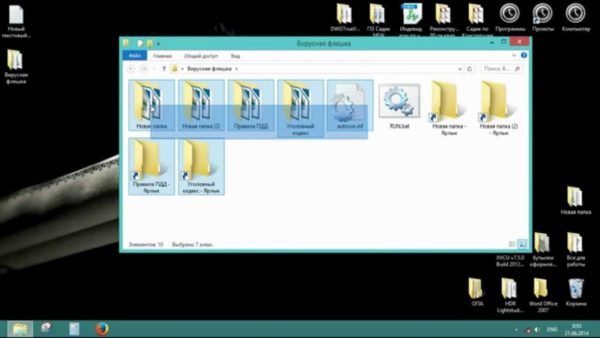
این دلایل شایع ترین هستند، اما علاوه بر آنها، به عنوان مثال، کوره های انفجاری کمتر، کمتر رایج هستند. چرخه ضبط و خواندن متعدد، دانلود و حذف می تواند به فلش درایو آسیب برساند. یک راه دیگر، شما نمی توانید در مورد این نگران باشید، زیرا استفاده از درایو به پوشیدن آن بسیار دشوار است. عوامل جدی تر وجود دارد که وضعیت درایوهای فلش را بدتر می کند، این دمای بالا و رطوبت است.
بازگرداندن فایل های تصادفی حذف شده یا آسیب دیده
بر خلاف حذف اسناد از دسکتاپ کامپیوتر هنگام حذف اسناد با کارت های فلش، آنها به سبد سقوط نمی کنند، اما حذف می شوند تا برداشته شوند. شما می توانید این فایل ها را با استفاده از یک برنامه خاص برای بازگرداندن داده های USB بازگردانید.

مهم! به یاد داشته باشید که چنین نرم افزاری تنها فایل های حذف شده را بازیابی می کند که هنوز رونویسی نشده اند.
برای درک این، شما باید بدانید که چگونه فلش درایو کار می کند. هنگامی که فایل را حذف می کنید، از درایو پاک نمی شود، اما بر روی آن باقی می ماند، اما زمانی که فایل های جدیدی را دانلود می کنید، محل های قبلی را اشغال می کنید. بنابراین، اگر شما به طور تصادفی یک فایل مهم را حذف کردید، سعی کنید موقتا از یک کارت فلش برای جلوگیری از بازنویسی استفاده کنید.
همان روش نیز مناسب برای بازیابی اطلاعات از دست رفته پس از قالب بندی سریع و یا پس از کپی ناموفق مناسب است. مانند حذف، داده ها را پاک نمی کند، اما فقط آنها را برای بازنویسی امکان پذیر می سازد. مجددا - هرچه زودتر بازسازی کنید، اطلاعات بیشتری را می توانید دریافت کنید.
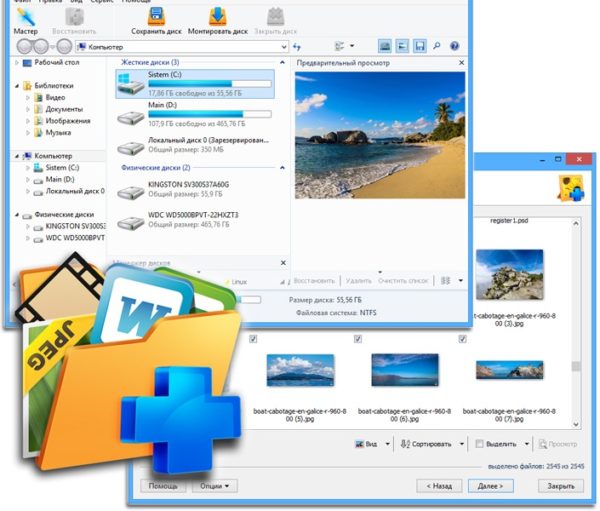
| برنامه | شرح |
|---|---|
| Pieriform Recuva. | مزیت اصلی این برنامه راه های زیادی برای استفاده از آن است. برای کاربران که احساس می کنند که آنها نیاز به کمک در استفاده از نرم افزار دارند، یک جادوگر وجود دارد که راهنمای اسکن و بازیابی را فراهم می کند. این برنامه در دو نسخه موجود است: نسخه رایگان با توابع محدود و حرفه ای برای 19.95 دلار |
| بازیابی اطلاعات عاقلانه. | شاید این ساده ترین برنامه از نظر استفاده از آن است. این نکات مربوط به استفاده را ندارد، او به آن نیاز ندارد. برای بازگرداندن فایل ها، شما باید فقط دو مرحله ساده را انجام دهید. |
| بازیابی اطلاعات امولسیون. | جستجو برای داده های بازیابی شده از طریق بازیابی اطلاعات Easeus بسیار ساده است: دیسک را انتخاب کنید که کدام فایل از دست رفته یا آسیب دیده موجود است، اسکن را اجرا کنید و از میان فایل های یافت شده که نیاز به بازگرداندن آن را انتخاب کنید را انتخاب کنید. مهم است که توجه داشته باشید که یک نسخه مقرون به صرفه از این برنامه به شما اجازه می دهد تا به 2 گیگابایت داده بازگردید. |
| Photorec | Photorec نرم افزار است که تنها برای بازگرداندن اسناد از دست رفته ایجاد شده است. این در دو نسخه موجود است: به عنوان یک خط فرمان و به صورت یک برنامه کامل با یک رابط گرافیکی برای کاربران کمتر اعتماد به نفس. این بسیار موثر است، اما شاید به عنوان برنامه های دیگر این طرح بسیار آسان نیست. برنامه Photorec Cross-Platform، که همچنین می تواند از کارت فلش استفاده شود |
بازگرداندن فایل ها با استفاده از سهولت
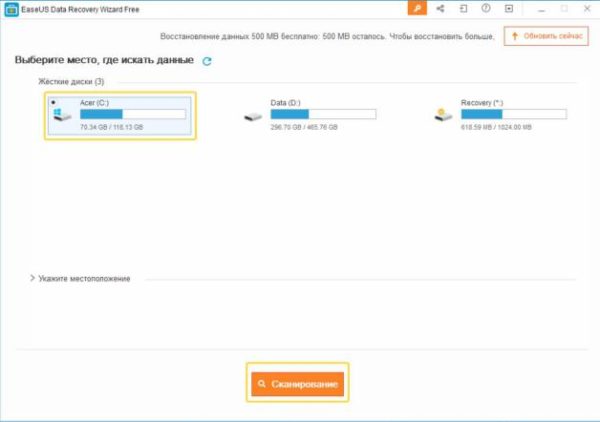
مرحله 1 دانلود و نصب برنامه انتخاب شده، کار با امولسیون به عنوان مثال در نظر گرفته می شود.
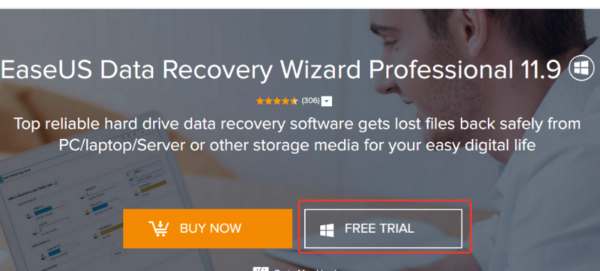
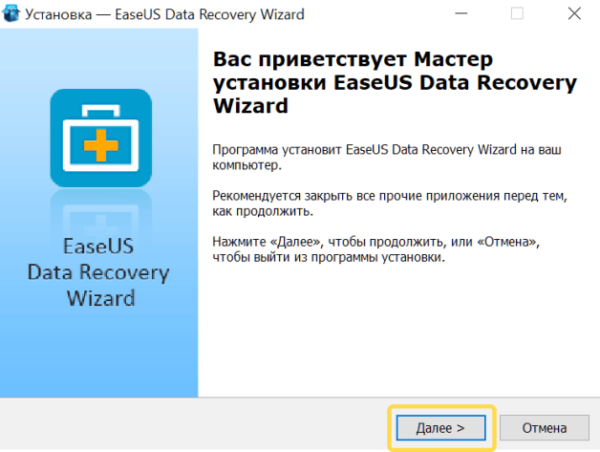
توجه داشته باشید! بسیاری از برنامه های فوق در همان اصل کار را ارائه می دهند، بنابراین با یکی از آنها آشنا شوید، به احتمال زیاد با دیگران مقابله خواهید کرد.
گام 2. یک مکان را برای شروع جستجوی داده ها انتخاب کنید. Run Easeus Data Recovery Wizard، مکان را انتخاب کنید که در آن داده های شما قبل از حذف ذخیره شده است - در کارت فلش، و شروع به اسکن کنید.
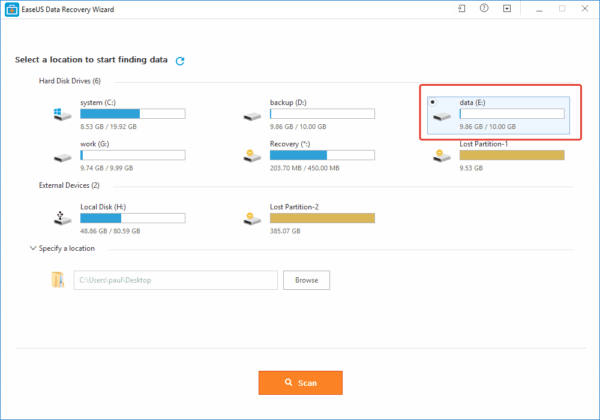
مرحله 3. برای شروع اسکن، روی دکمه اسکن نارنجی کلیک کنید.
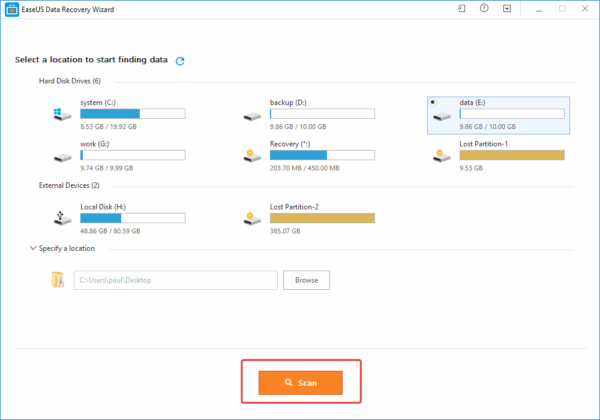
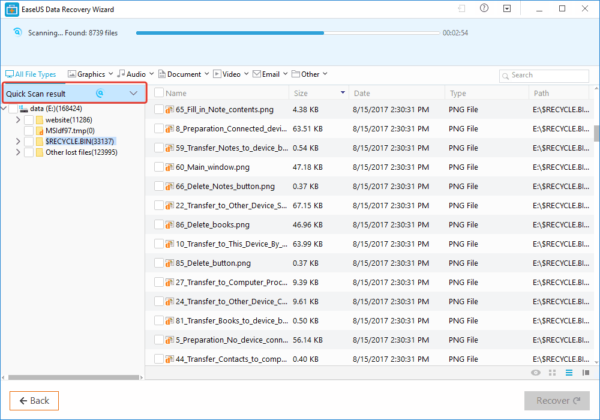
مرحله 4 مشاهده و بازگرداندن فایل های از دست رفته. جادوگر بازیابی اطلاعات Easeus اجازه می دهد تا قبل از بهبودی فایل ها را مشاهده کنید. دکمه "بازیابی" را فشار دهید تا فایل را بازگردانید یا «لغو» را لغو کنید تا فرآیند را لغو کنید و پنجره پیش نمایش را ببندید.
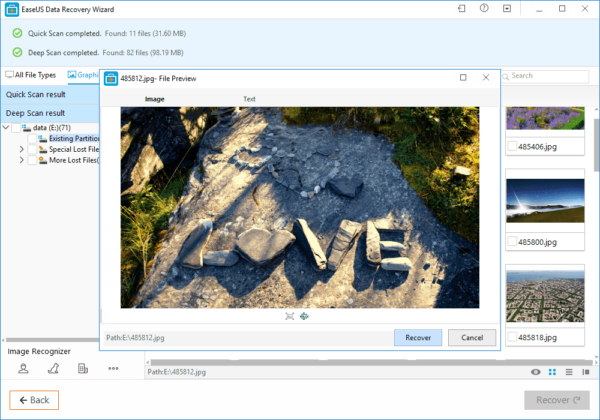
در یک یادداشت! پس از پیش نمایش و فیلتر کردن فایل ها، می توانید هدف قرار دادن هدف را برای پیگیری فایل ها پیکربندی کنید و روی دکمه Restore کلیک کنید تا تمام فایل های خود را بازگردانید.
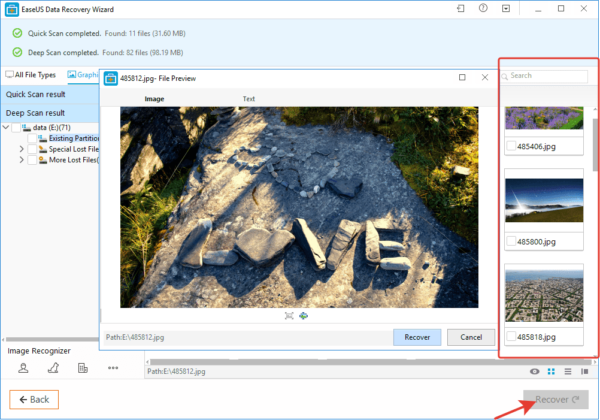
بازگرداندن فایل های آسیب دیده توسط ویروس ها
آسیب به فایل ها در درایو فلش می تواند توسط کرم ها یا تروجان ها ایجاد شود. یکی از اقدامات رایج یک نرم افزار مخرب این است که فایل ها و پوشه ها را پنهان کنید، آنها را به یک برچسب کوچک تبدیل کنید که نمی توان باز کرد.
برای بازگرداندن فایل ها، شما نیاز دارید:
- کامپیوتر با سیستم عامل ویندوز؛
- محیط ذخیره سازی قابل جابجایی آلوده، I.E. USB Drive؛
- برنامه آنتی ویروس و / یا نرم افزار برای حذف برنامه های مخرب؛
- برنامه جستجوی فایل؛
مرحله 1 چک کنید، فایل های خود را مخفی کنید یا نه. اول، برنامه خط فرمان را از طریق جستجو در منوی شروع باز کنید.
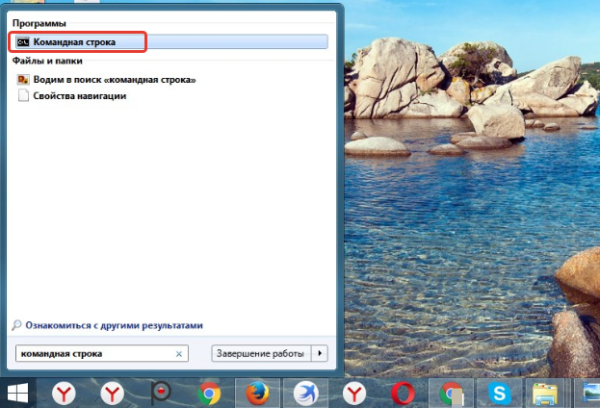
سپس این دستور را وارد کنید "anttrib -h -r -s / s / d f: *. * "همانطور که در تصویر نشان داده شده است.
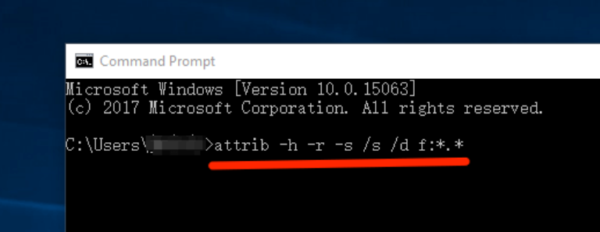
ما arttrime -h -r -s-s-s-d f را وارد می کنیم - در قسمت خط فرمان، روی "Enter" کلیک کنید
مهم! این تیم نشان می دهد که "F:" این نام فلش درایو شما است. فراموش نکنید که "F" را جایگزین کنید اگر نامه دیسک مورد نظر متفاوت باشد.
حالا کلید Enter را فشار دهید و بررسی کنید که آیا فایل ها و پوشه ها روی دیسک شما نمایش داده می شوند. اگر چنین است، پس مشکل حل می شود، اگر نه، پس از آن به مرحله دوم بروید.
گام 2. اسکن و از بین بردن برنامه های مخرب.
ایمنی ایمنی را اجرا کنید McAfee 2018 آنتی ویروس، کسپرسکی یا هر آنتی ویروس دیگر نصب شده بر روی کامپیوتر شما مناسب است. برنامه را باز کنید و یک تست کامل از دیسک سخت کامپیوتر خود و درایوهای فلش خود را انجام دهید.

در حال حاضر موارد را بر روی دستگاه خود بررسی کنید، ببینید آیا برچسب ها ناپدید شدند. اگر بله، عالی است. در غیر این صورت ممکن است که ویروس یا نرم افزار مخرب فایل های شما را حذف کند. برو به مرحله 3
مرحله 3 بازیابی اطلاعات و قالب بندی دیسک. اول از همه، شما باید فلش درایو USB را فرمت کنید، یعنی «حذف» تمام فایل ها. در این مورد هیچ چیز وحشتناک نیست. پس از قالب بندی، شما می توانید آنها را به همان شیوه ای که با قالب بندی تصادفی، که در بالا ذکر شد، بازگردانید.